photoshop怎么抠背景_ps抠背景的方法
发布时间:2017-06-08 17:08
相关话题
如果大家觉得一张图片的背景不合适,我们是可以直接进行抠图处理的。但是很多同学还不太清楚。那么接下来下面是小编整理的一些关于photoshop怎么抠背景,供您参阅。
photoshop抠背景的方法
首先第一步抠图
1、打开PS软件,在PS界面里快速双击(或者使用快捷键Ctrl+O)打开需要更换背景的照片

2、选中背景层,将背景层拖动至【新建图层】复制出【背景 副本】图层,将【背景层】前面的小眼睛关掉;
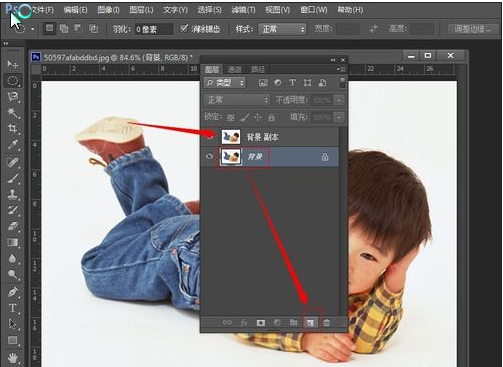
3、选中【背景 副本】图层然后使用工具栏中的【魔棒工具】将人物以外背景区域选中(或者使用磁性套索);

4、选中后,点击【Delete】键将其删除,使用Ctrl+D键取消选区,然后放大图片使用【魔棒工具】(根据需求来选)将需要的地方删除掉;
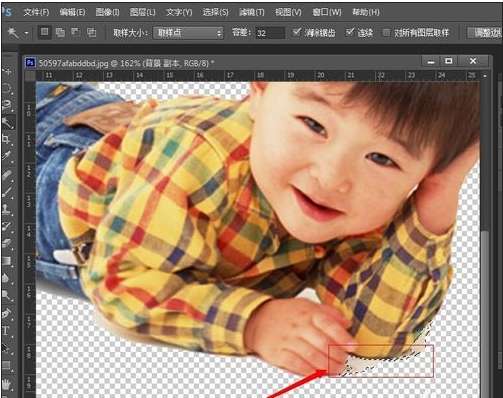
第二步换背景
1、图片扣出来后,在PS界面里快速双击鼠标左键(或者使用快捷键Ctrl+O键)打开背景图片;

2、打开背景图片后,使用【移动工具】将刚刚扣出来的人物移动到背景图片上(按住鼠标拖动);

3、选中拖动过来的人物图层,使用Ctrl+T键缩小图像调整角度,然后使用【移动工具】将其放置到合适的位置。


photoshop怎么抠背景_ps抠背景的方法的评论条评论